1、启动outlook应用开启邮箱界面,如图

2、点击文件,开启文件窗口,如图
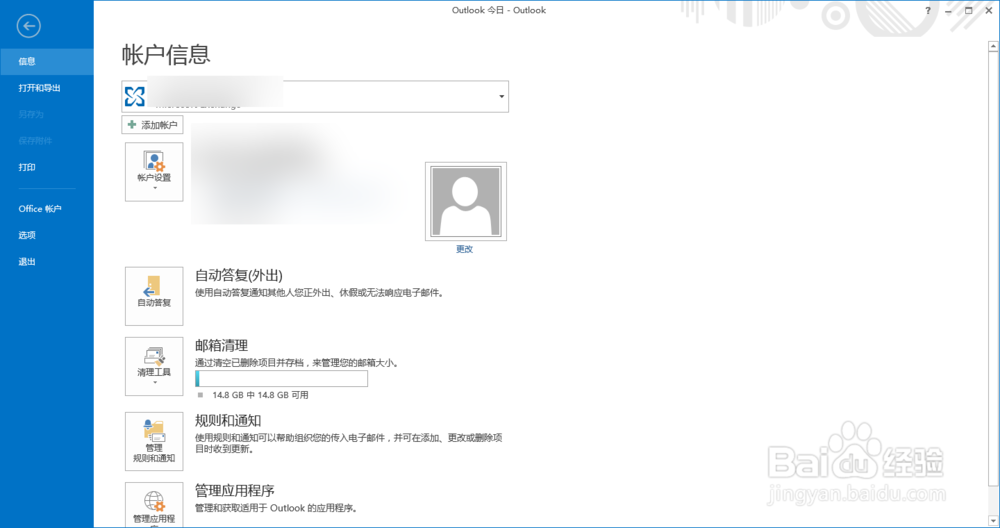
3、点击账户设置,开启账户设置列表,如图

4、点击列表中的账户设置,开启账户设置界面,如图
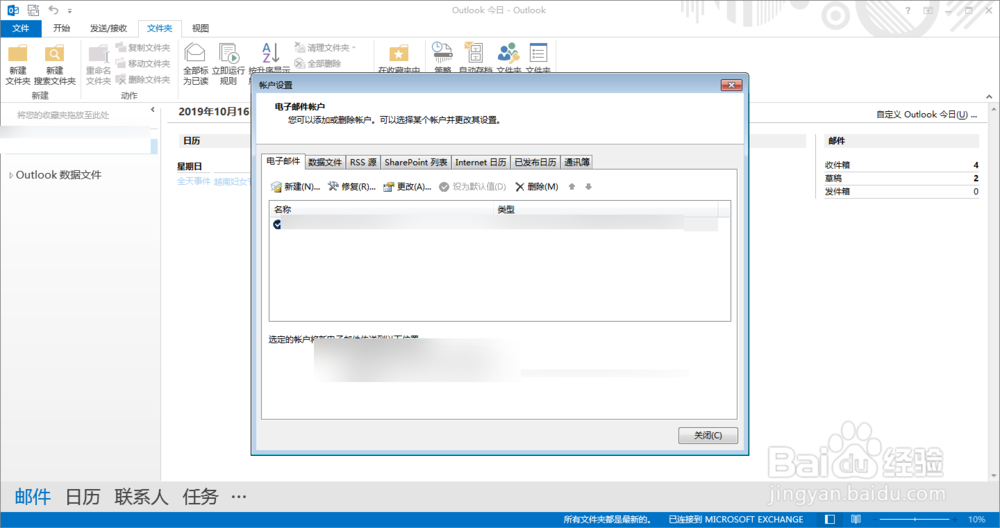
5、点击数据文件,开启数据文件界面,如图

6、点击添加,开启创建或打开outlook数据文件界面,如图

7、选择文件夹后点击确定就完成设置了,如图
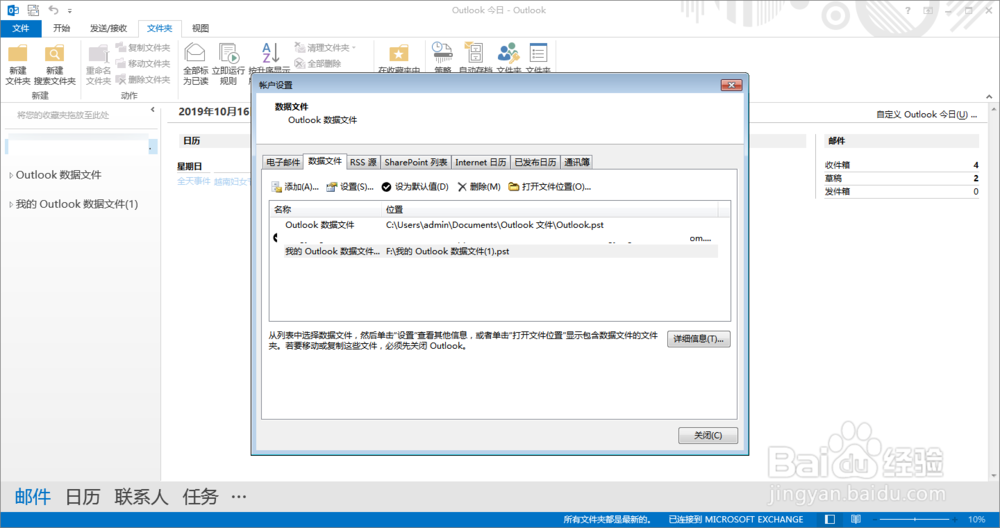
8、总结:1启动outlook应用开启邮箱界面2点击文件,开启文件窗口3点击账户设置,开启账户设置列表4点击列表中的账户设置,开启账户设置界面5点击数据文件,开启数据文件界面6点击添加,开启创建或打开outlook数据文件界面7选择文件夹后点击确定就完成设置了,
